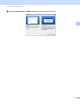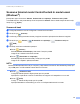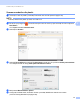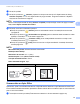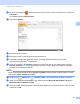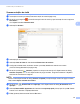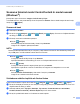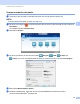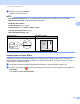User manual
Table Of Contents
- Manual de utilizare ADS-1100W/ADS-1600W
- Manualele de utilizare şi unde pot fi ele găsite?
- Pornirea
- Cuprins
- 1 Informaţii generale
- Utilizarea documentaţiei
- Despre acest aparat
- Prezentarea generală a panoului de control (ADS-1100W)
- Prezentarea generală a panoului de control (ADS-1600W)
- Stocarea în memorie
- Volum beeper
- Selectarea limbii (dacă este cazul)
- Setarea datei şi a orei (numai la ADS-1600W)
- Schimbarea automată a orei de iarnă/vară
- Setarea fusului orar
- Modul de hibernare
- Oprire automată
- Documente acceptabile
- Încărcarea documentelor
- 2 Înainte de scanare
- 3 Scanarea de pe calculatorul dvs.
- Modificarea interfeţei utilizatorului a programului ControlCenter4 (Windows®)
- Scanarea folosind modul ControlCenter4 în modul acasă (Windows®)
- Scanarea folosind modul ControlCenter4 în modul avansat (Windows®)
- Crearea unei file personalizate (modul ControlCenter4 Avansat) (Windows®)
- Modificarea setărilor de scanare (ControlCenter4) (Windows®)
- Scanarea cu ajutorul ControlCenter2 (Macintosh)
- Înregistrarea setărilor de scanare favorite cu ajutorul ControlCenter2 (SCANARE PERSONALIZATĂ) (Macintosh)
- Modificarea setărilor de scanare (ControlCenter2) (Macintosh)
- Scanarea chitanţelor cu ajutorul BR-Receipts (Windows®)
- Scanarea cu Nuance™ PaperPort™ 12SE sau alte aplicaţii Windows®
- Utilizare Nuance PDF Converter Professional 8 (Windows®) (numai pentru ADS-1600W)
- Utilizarea NewSoft Presto! BizCard 6 (Windows®)
- Scanarea chitanţelor cu ajutorul BR-Receipts (Macintosh)
- Scanarea cu aplicaţiile Presto! PageManager sau TWAIN (Macintosh)
- Scanarea cu Apple Image Capture (driverul ICA)
- Utilizaţi NewSoft Presto! BizCard 6 (Macintosh)
- Scanarea cu aplicaţiile Captiva® QuickScan™ Pro sau ISIS® (Windows®)
- 4 Scanare din panoul de control al aparatului
- Scanare din panoul de control al aparatului
- Scanarea documentelor direct pe un server FTP
- Scanarea documentelor direct pe un server CIFS (Windows®) (numai la ADS-1600W)
- Salvarea documentelor scanate pe calculator
- Scanarea cu serviciile web (Windows Vista® SP2 sau o versiune ulterioară, Windows® 7 şi Windows® 8)
- Salvarea documentelor scanate pe un suport de stocare USB flash
- Trimiterea documentelor scanate direct la o adresă de e-mail (numai la ADS-1600W)
- Scanarea cardurilor din plastic
- Încărcarea documentelor scanate pe web (numai la ADS-1600W)
- Modificarea setărilor pentru Scanare către PC (Windows®)
- Modificarea setărilor pentru Scanare către PC (Macintosh)
- Configurarea agendei (numai la ADS-1600W)
- Configurarea comenzilor rapide (numai la ADS-1600W)
- Scanare din panoul de control al aparatului
- 5 Gestionarea aparatului de pe calculator
- 6 Întreţinerea de rutină
- 7 Depanare
- A Specificaţii
- B Anexă
- C Index
Scanarea de pe calculatorul dvs.
56
3
Scanarea cărţilor de vizită 3
1 Încărcaţi documentul (consultaţi Încărcarea cărţilor de vizită la pagina 35).
2 Faceţi clic pe pictograma (ControlCenter4) din tava de sarcini şi apoi selectaţi din meniu opţiunea
Deschidere.
Va fi afişată fereastra ControlCenter4.
3 Selectaţi fila Scanare.
4 Selectaţi tipul documentului.
5 Selectaţi Carte de Vizita din lista derulantă Dimensiune de scanare.
6 Configuraţi celelalte setări, dacă este necesar (consultaţi Modificarea setărilor de scanare
(ControlCenter4) (Windows
®
) la pagina 64).
7 Faceţi clic pe butonul (Scanare). Aparatul va începe scanarea şi va fi afişată caseta de dialog
Scanare completă, în care va fi afişat numărul de pagini scanate. Imaginea scanată va fi afişată în
secţiunea de vizualizare a imaginilor.
NOTĂ
Dacă nu este afişată caseta de dialog Scanare completă şi doriţi să afişaţi numărul de pagini scanate,
bifaţi caseta Afişare rezultate de scanare.
8 Faceţi clic pe (Se deschide cu o aplicaţie). Va fi afişată caseta de dialog Se deschide cu o
aplicaţie.
9 Selectaţi BizCard MFC Application din lista derulantă Aplicaţie ţintă şi faceţi apoi clic pe OK. Datele
scanate vor fi deschise în aplicaţia BizCard 6.
0 Editaţi şi salvaţi datele scanate folosind BizCard 6.